Ar prieku iepazīstinām ar mūsu Bing centrmezgla meklēšanas līdzekli tastatūrā Microsoft SwiftKey. Bing Meklēšana ir Microsoft izstrādāta meklētājprogramma tīmeklī. Tā ir platforma, kurā meklēt informāciju, ziņas, attēlus, video, kartes un citu tiešsaistes saturu.
Lai iegūtu papildinformāciju un Bing atjauninājumus, varat apmeklēt: https://www.bing.com/
Bing meklēšana:
Mūsu Bing meklēšanas līdzeklis ļauj meklēt un koplietot tieši, izmantojot Microsoft SwiftKey tastatūru. Bing ir paredzēts labākai meklēšanas pieredzei lietotājiem, izmantojot AI tehnoloģijas, lai izprastu lietotāju nolūkus un nodrošinātu atbilstošus rezultātus.
1. Kas ir Bing, kas meklē tastatūru Microsoft SwiftKey?
Izmantojot Bing meklēšanu, varat atrast un kopīgot tīmeklī jebko tieši no tastatūras. Nav programmu pārslēgšanas, tāpēc jums nav jāatstāj saruna.
Micrsoft SwiftKey izmanto Bing meklēšanas rezultātus, un jūs varat kopīgot saites vai informāciju no tīmekļa.
2. Kā izmantot Bing meklēšanu?
Izpildiet šīs darbības, lai Bing meklēšana un koplietošana būtu jāveic, tikai dažas reizes noklikšķinot:
-
Atveriet SwiftKey tastatūru.
-
Pieskarieties pie Bing ikonas rīkjoslas augšējā kreisajā stūrī (pirmajā reizē pieskarieties pie "Es piekrītu")
-
Ierakstiet vārdus vai frāzes, ko vēlaties meklēt.
-
Piemērs. Meklējiet "Kaķi" un pieskarieties pie ikonas .
-
Meklēšanas rezultāti tiks rādīti, izmantojot jūsu SwiftKey tastatūru.
-
Saiti varat kopīgot tieši, pieskaroties kartītei vai opcijai Kopīgot apakšējā kreisajā pusē.
-
Varat pieskarties pie izvēršanas opcijas apakšējā labajā stūrī un meklēt tīmeklī.
Piemērs. Varat meklēt "Kaķi".
Tagad varēsit kopīgot rezultātus, pieskaroties kartītei.
Ja dodaties uz "Skatīt vairāk rezultātu", apakšējā kreisajā stūrī būs redzama opcija "Ekrānuzņēmums" un apakšējā labajā stūrī redzama opcija "Sūtīt".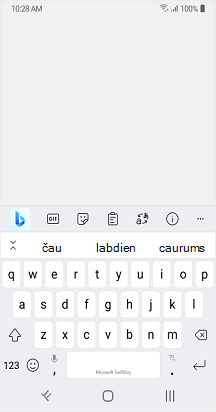
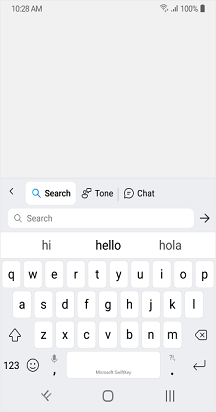
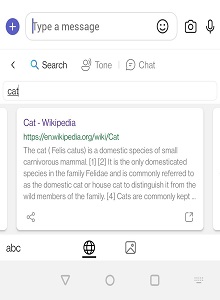
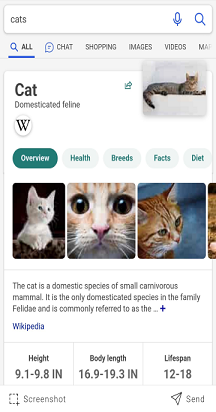
Bing meklēšana nodrošina konkrētas kartītes laika apstākļiem un vietām. Lai iegūtu papildinformāciju, veiciet tālāk norādītās darbības.
Laikapstākļu prognoze
-
Atveriet SwiftKey tastatūru.
-
Pieskarieties pie Bing ikonas > pie opcijas "Meklēt".
-
Piemērs. Meklējiet "Londonas laika ziņas" un pieskarieties ikonai .
-
Tagad varat skatīt citus kartīšu rezultātus un pavilkt pa labi, lai redzētu papildu kartītes.
-
Saiti varat kopīgot tieši, pieskaroties kartītei vai opcijai Kopīgot apakšējā kreisajā pusē.
-
Varat pieskarties pie izvēršanas opcijas apakšējā labajā stūrī un meklēt tīmeklī.
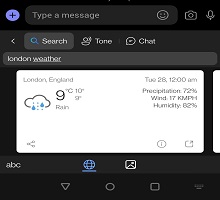
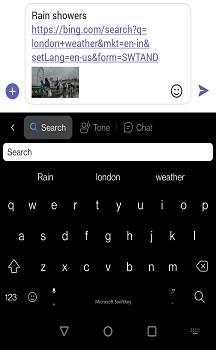
Vietām
-
Atveriet SwiftKey tastatūru.
-
Pieskarieties pie Bing meklēšanas ikonas > Meklēšana.
-
Piemērs. Meklējiet "Londonas restorāns" un pieskarieties pie ievadīt Icon .
-
Tagad rezultāti būs redzams restorānā, kas atrodas jums tuvumā.
-
Varat izvēlēties kartīti, pa labi pa labi.
-
Saiti varat kopīgot, pieskaroties kartītei.
-
Pieskarieties virziena simbolam, lai atrastu restorāna atrašanās vietu Bing kartēs.
-
Bing kartē tiek rādīta detalizēta informācija par restorānu Bing tīmekļa pārlūkprogrammā.
-
Pieskarieties ikonai tālrunis, lai piezvanītu uz restorānu.
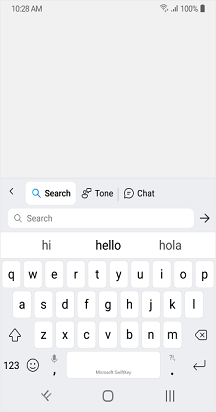
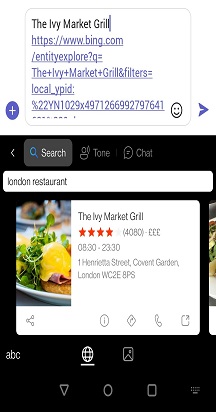
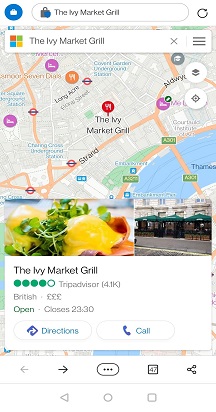
Bing attēlu meklēšana:
Varat izmantot Bing meklēšanu, lai atrastu attēlus un tos nekavējoties koplietotu.
-
Atveriet SwiftKey tastatūru.
-
Pieskarieties pie Bing meklēšanas ikonas > Meklēšana.
-
Piemēram: ierakstiet "kaķa attēli" > pieskarieties pie .
-
Izvēlieties attēla ikonu > pieskarieties atlasītajam attēlam.
-
Pieskarieties pie Sūtīt.
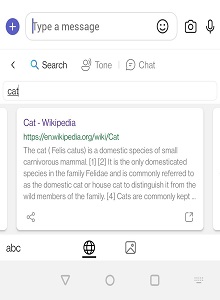
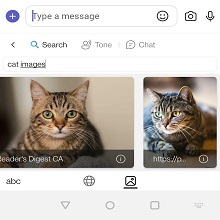
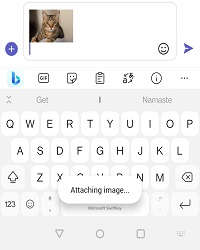
-
*Ja, ielādējot rezultātus, rodas problēmas, mēs pieprasām aizvērt un atkal atvērt failu vai pieskarties pie "Mēģināt vēlreiz"*.
Piezīme. Ja izmantojat šo pakalpojumu pirmo reizi, pieskarieties pie Bing ikonas un mēs pieprasām, lai jūs pieskarieties pie "Es piekrītu", un turpiniet. Ja tiek iegūti lokālie rezultāti, atrašanās vietai ir jābūt ieslēgtai.
Piezīme. Jaunie Bing līdzekļi ir pieejami lejupielādei no Google Play veikala. Ja jūsu ierīcē bija sākotnēji instalēts SWIFTKey, jaunie līdzekļi var nedarboties. Lūdzu, sazinieties ar tālruņa ražotāju. Atvainojamies par neērtībām.
Ar prieku iepazīstinām ar mūsu Bing Hub meklēšanas līdzekli tastatūrā Microsoft SwiftKey. Bing Meklēšana ir Microsoft izstrādāta meklētājprogramma tīmeklī. Tā ir platforma, kurā meklēt informāciju, ziņas, attēlus, video, kartes un citu tiešsaistes saturu.
Lai iegūtu papildinformāciju un Bing atjauninājumus, varat apmeklēt: https://www.bing.com/
Bing meklēšana
Mūsu Bing meklēšanas līdzeklis ļauj meklēt un koplietot tieši, izmantojot Microsoft SwiftKey tastatūru. Bing ir paredzēts labākai meklēšanas pieredzei lietotājiem, izmantojot AI tehnoloģijas, lai izprastu lietotāju nolūkus un nodrošinātu atbilstošus rezultātus.
1. Kas ir Bing, kas meklē tastatūru Microsoft SwiftKey?
Izmantojot Bing meklēšanu, varat atrast un kopīgot tīmeklī jebko tieši no tastatūras. Nav programmu pārslēgšanas, tāpēc jums nav jāatstāj saruna.
Micrsoft SwiftKey izmanto Bing meklēšanas rezultātus, un jūs varat kopīgot saites vai informāciju no tīmekļa.
2. Kā izmantot Bing meklēšanu?
Izpildiet šīs darbības, lai Bing meklēšana un koplietošana būtu jāveic, tikai dažas reizes noklikšķinot:
-
Atveriet SwiftKey tastatūru.
-
Pieskarieties pie Bing ikonas rīkjoslas augšējā kreisajā stūrī (pirmajā reizē pieskarieties pie "Es piekrītu")
-
Ierakstiet vārdus vai frāzes, ko vēlaties meklēt.
-
Piemēram: meklējiet "Kaķi" un pieskarieties pie .
-
Tagad varat skatīt citus kartīšu rezultātus un pavilkt pa labi, lai redzētu papildu kartītes.
-
Saiti varat kopīgot tieši, pieskaroties kartītei vai opcijai Kopīgot apakšējā kreisajā pusē.
-
Varat pieskarties pie izvēršanas opcijas apakšējā labajā stūrī un meklēt tīmeklī.
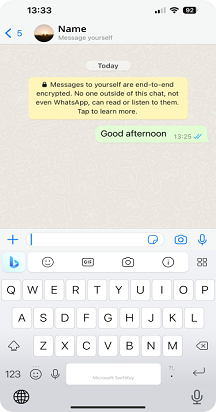
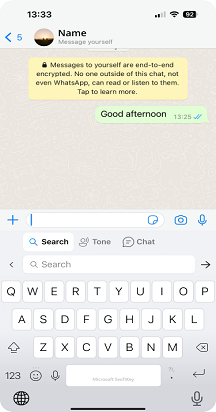
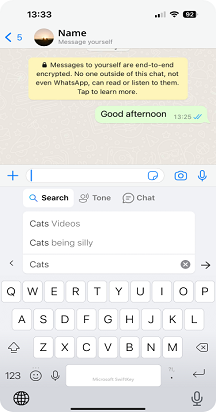
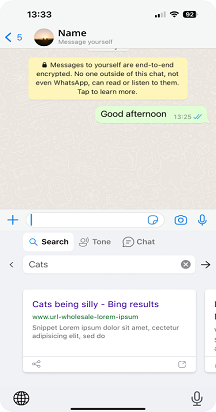
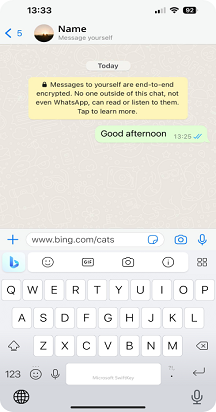
Bing meklēšana nodrošina konkrētas kartītes vietām un laika apstākļiem. Lai iegūtu papildinformāciju, veiciet tālāk norādītās darbības.
-
Atveriet SwiftKey tastatūru.
-
Pieskarieties pie Bing meklēšanas ikonas > Meklēšana.
-
Piemērs. Meklējiet "Restorāni" un pieskarieties pie .
-
Tagad rezultāti būs redzams restorānā, kas atrodas jums tuvumā.
-
Varat izvēlēties kartīti, pa labi pa labi.
-
Saiti varat kopīgot, pieskaroties kartītei.
-
Pieskarieties virziena simbolam, lai atrastu restorāna atrašanās vietu.
-
Bing kartē tiek rādīta detalizēta informācija par restorānu Bing tīmekļa pārlūkprogrammā.
-
Noklikšķiniet uz tālruņa ikonas, lai piezvanītu restorānam.
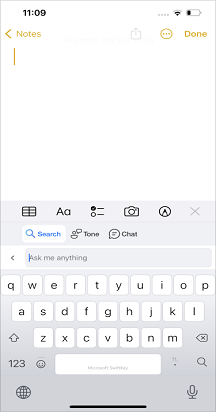
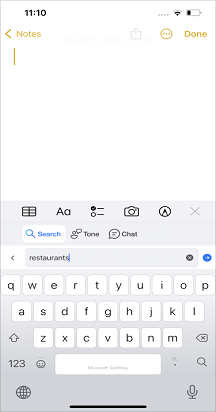
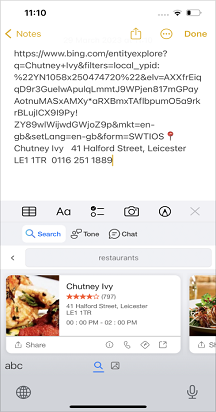
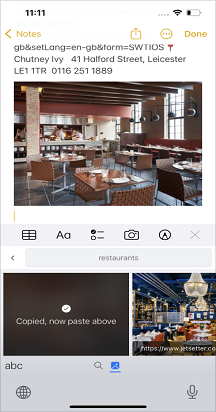
Bing attēlu meklēšana.
Varat izmantot Bing meklēšanu, lai atrastu attēlus un tos nekavējoties koplietotu.
-
Atveriet lietojumprogrammu SWIFTKey.
-
Pieskarieties pie Bing meklēšanas ikonas > Meklēšana.
-
Piemērs. Ierakstiet "suņi pūlā" > pieskarieties pie .
-
Izvēlieties attēla ikonu > pieskarieties atlasītajam attēlam.
-
Pieskarieties pie Nosūtīt.
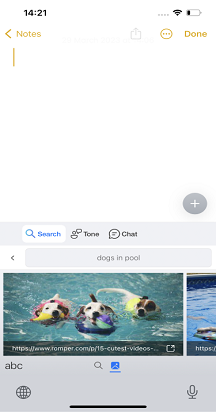
*Ja, ielādējot rezultātus, rodas kādas problēmas, mēs pieprasām aizvērt un atkal atvērt dokumentu vai pieskarties pie Mēģināt vēlreiz*.
Piezīme. Ja izmantojat šo pakalpojumu pirmo reizi, pieskarieties pie Bing ikonas un mēs pieprasām, lai jūs turpmāk pieskarieties pie "Es piekrītu". Lai iegūtu lokālus rezultātus, ir jābūt ieslēgtai atrašanās vietai.
Piezīme. Jaunie Bing līdzekļi ir pieejami lejupielādei no Apple App Store. Ja jūsu ierīcē bija sākotnēji instalēts SWIFTKey, jaunie līdzekļi var nedarboties. Lūdzu, sazinieties ar tālruņa ražotāju. Atvainojamies par neērtībām.










